Faça uma verificação gratuita e verifique se o seu computador está infectado.
REMOVER AGORAPara usar a versão completa do produto, precisa de comprar uma licença para Combo Cleaner. 7 dias limitados para teste grátis disponível. O Combo Cleaner pertence e é operado por RCS LT, a empresa-mãe de PCRisk.
Guia de remoção do vírus Kovter
O que é Kovter?
Kovter (também conhecido como Trojan.Kovter, Trojan:Win32/Kovter andTrojan.Kovter.297) é um trojan do tipo adware projetado para gerar tráfego para vários sites. Os resultados da pesquisa demonstram que Kovter normalmente prolifera usando anexos maliciosos do Microsoft Office (que são distribuídos usando campanhas de email spam), assim como outro trojan chamado.
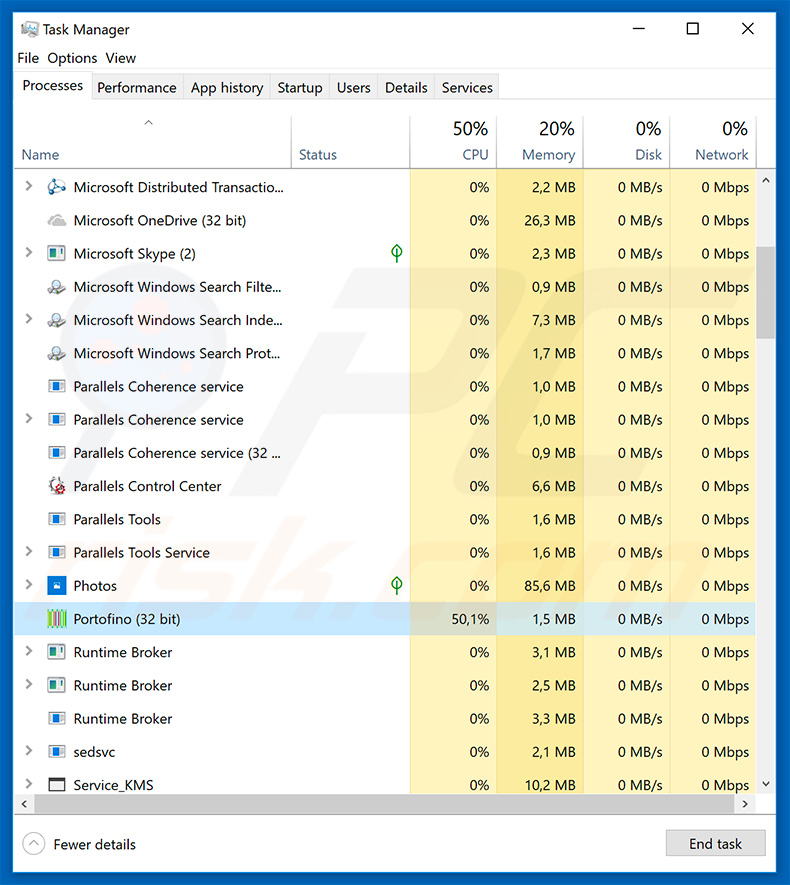
Kovter possui um recurso interessante que aprimora a sua capacidade de detecção. Ao contrário da maioria das infecções, Kovter não é armazenado em nenhum ficheiro. Em vez disso, os criminosos virtuais instalam esse malware criando várias entradas no Registo do Windows. Dessa forma, criminosos cibernéticos podem manter Kovter no sistema sem ter que colocar nenhum ficheiro que possa ser detectado. Agora, o principal objetivo do Kovter é gerar tráfego para vários sites. Foi projetado para executar várias instâncias do Internet Explorer em segundo plano. Essas instâncias são usadas para visitar vários sites e emular cliques em vários links/banners de publicidade. Desta forma, os criminosos cibernéticos são capazes de gerar tráfego na web e rendimento. A presença de tais infecções pode causar uma variedade de problemas. Em primeiro lugar, o desempenho do sistema diminui significativamente, pois a execução de processos do Internet Explorer usa muitos recursos. Além disso, Kovter pode ser usado para visitar sites maliciosos, o que significa que a sua presença pode conduzir a várias infecções do sistema. Agora Kovter pode ser detectado de várias maneiras. Em primeiro lugar, geralmente executa um processo de nome aleatório no gestor de tarefas do Windows (por exemplo, a amostra que analisamos executou um processo chamado "Portofino"). Também deve poder ver vários processos do Internet Explorer. As entradas do Registo do Windows do Kovter são nomeadas usando caracteres ilegíveis, e é por isso que o Editor do Registo padrão não pode exibi-las corretamente. Felizmente, vários pacotes antivírus/anti-spyware são capazes de detectar essas infecções e eliminá-las. Portanto, se notou algum dos sintomas mencionados acima, execute imediatamente uma verificação completa do sistema e elimine todas as ameaças detectadas.
| Nome | Trojan:Win32/Kovter |
| Tipo de Ameaça | Trojan, infecção por tipo de adware |
| Nomes de detecção | Avast (Win32:VBCrypt-DFV [Trj]), BitDefender (Gen:Heur.PonyStealer.3), ESET-NOD32 (Uma Variante De Win32/Injector.CCKM), Kaspersky (Trojan.Win32.VBKryjetor.vya), Lista completa de detecções (VirusTotal) |
| Nome(s) do processo fraudulento | Portofino (o nome do processo pode variar na variante de Kovter). |
| Informação Adicional | O trojan Kovter não coloca nenhum ficheiro no sistema. Em vez disso, é colocado inteiramente no Registo do Windows. |
| Sintomas | Os trojans são projetados para se infiltrarem furtivamente no computador da vítima e permanecerem silenciosos, assim, nenhum sintoma específico é claramente visível numa máquina infectada. |
| Métodos de distribuição | Anexos de e-mail infectados, anúncios on-line maliciosos, engenharia social, software pirateado. |
| Danos | Diminuição do desempenho do computador, velocidade da Internet, falta de recursos do sistema. |
| Remoção |
Para eliminar possíveis infecções por malware, verifique o seu computador com software antivírus legítimo. Os nossos investigadores de segurança recomendam a utilização do Combo Cleaner. Descarregar Combo CleanerO verificador gratuito verifica se o seu computador está infectado. Para usar a versão completa do produto, precisa de comprar uma licença para Combo Cleaner. 7 dias limitados para teste grátis disponível. O Combo Cleaner pertence e é operado por RCS LT, a empresa-mãe de PCRisk. |
A Internet está cheia de infecções do tipo trojan (por exemplo, Bolik, Tofsee, TrickBot, Hancitor, Ursnif). No entanto, Kovter é bastante incomum. Infecções desse tipo normalmente fazem duas coisas: proliferar outros malwares e/ou recolher várias informações confidenciais. O risco de tais infecções é tipicamente muito maior - a sua presença geralmente conduz a várias infecções do sistema (por exemplo, ransomware, cripto mineradores, etc.) e/ou vários problemas de privacidade (roubo de identidade / cartão de crédito, perdas financeiras e assim por diante). Portanto, ao comparar com esses trojans, Kovter não é tão prejudicial. Em qualquer caso, a eliminação de trojans e outras infecções do sistema é fundamental, não importa se o nível de dano é alto ou baixo.
Como é que Kovter se infiltrou no meu computador?
Como mencionado acima, Kovter é tipicamente proliferado usando documentos maliciosos do Microsoft Office, bem como outra infecção do tipo trojan chamada Trojan.MulDrop6.42771. Os documentos mal-intencionados do MS Office geralmente são distribuídos como anexos para várias campanhas de spam por email. Depois de abertos, esses documentos solicitam a ativação de comandos de macros que, uma vez executados, descarregam e instalam malwares no sistema. Trojans como o Trojan.MulDrop6.42771 infiltram-se furtivamente em computadores e injetam-nos mais malwares. Atualmente, não se sabe exatamente como os desenvolvedores proliferam o Trojan.MulDrop6.42771. No entanto, sabe-se que as infecções deste tipo são proliferadas usando as campanhas de spam de e-mail acima mencionadas, atualizadores de software falsos e fontes de descarregamento de software de terceiros. Atualizadores e piratarias falsificados instalam malwares em vez de atualizar/piratear software. As fontes de descarregamento de software de terceiros são usadas para apresentar executáveis maliciosos como software legítimo, o que engana os utilizadores para que descarreguem e instalem o malware por si mesmos.
Como evitar a instalação de malware?
Primeiramente, os utilizadores devem perceber que a falta de conhecimento e comportamento imprudente são as principais razões para infecções por computador. Em primeiro lugar, os utilizadores devem perceber que a chave para a segurança do computador é precaução e, assim, prestar atenção ao navegar na Internet, bem como descarregar/instalar software é essencial. Certifique-se sempre de manusear os anexos de e-mail com cuidado. Se receber um anexo link/ficheiro irrelevante (não lhe é nada) e/ou o remetente parecer suspeito, não abra nada. Tenha em mente que os criminosos costumam usar fraudes (por exemplo, "você ganhou na loteria", "dinheiro foi transferido para sua conta", "você recebeu um pacote", etc.) para enganar os utilizadores ingénuos. Portanto, nunca deve cair isso. Descarregue o software apenas de fontes oficiais, usando links de descarregamento direto. Matenha o sistema operacional e o software sempre atualizados. Para conseguir isso, contudo, os utilizadores devem usar apenas recursos implementados ou ferramentas fornecidas pelo desenvolvedor oficial apenas. A pirataria de software é considerada um crime cibernético. Além disso, o risco de infecções é extremamente alto. Por esse motivo, a pirataria de software nunca deve ser considerada. Por fim, é altamente recomendável ter um conjunto anti-vírus/anti-spyware de boa reputação, instalado e a funcionar sempre. O software deste ajudá-lo-ãá a detectar e eliminar malware antes que consiga danificar o sistema. Se acredita que o seu computador já está infectado, recomendamos que execute uma verificação com Combo Cleaner Antivirus para Windows para eliminar automaticamente o malware infiltrado.
Nomes de ameaças de Kovter em vários mecanismos antivírus:
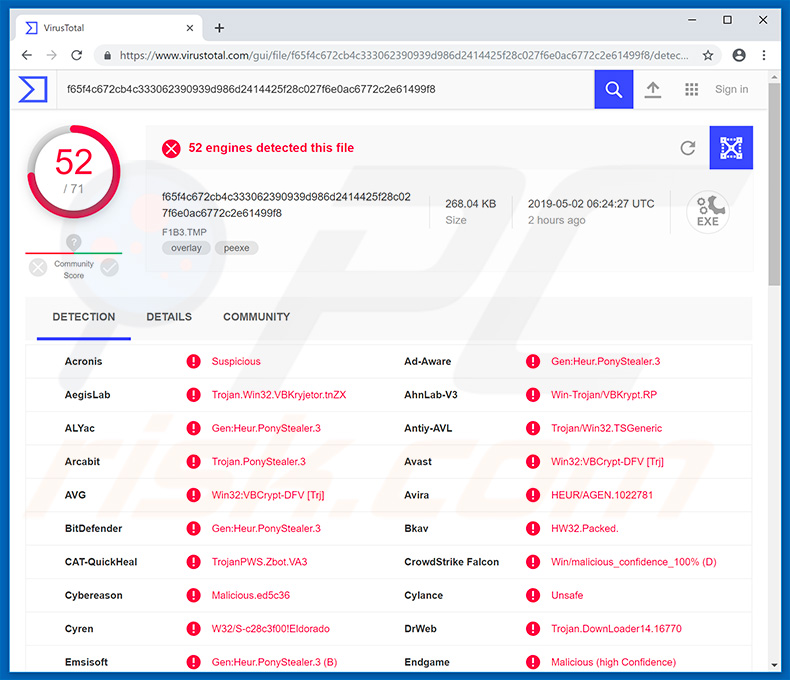
Remoção automática instantânea do malware:
A remoção manual de ameaças pode ser um processo moroso e complicado que requer conhecimentos informáticos avançados. O Combo Cleaner é uma ferramenta profissional de remoção automática do malware que é recomendada para se livrar do malware. Descarregue-a clicando no botão abaixo:
DESCARREGAR Combo CleanerAo descarregar qualquer software listado no nosso website, concorda com a nossa Política de Privacidade e Termos de Uso. Para usar a versão completa do produto, precisa de comprar uma licença para Combo Cleaner. 7 dias limitados para teste grátis disponível. O Combo Cleaner pertence e é operado por RCS LT, a empresa-mãe de PCRisk.
Menu rápido:
- O que é Kovter?
- PASSO 1. Remoção manual de malware Kovter.
- PASSO 2. Verifique se o seu computador está limpo.
Como remover o malware manualmente?
A remoção manual de malware é uma tarefa complicada - geralmente é melhor permitir que programas antivírus ou anti-malware façam isso automaticamente. Para remover este malware, recomendamos o uso de Combo Cleaner Antivirus para Windows. Se deseja remover malware manualmente, a primeira etapa é identificar o nome do malware que está a tentar remover. Aqui está um exemplo de um programa suspeito em execução no computador de um utilizador:

Se verificou a lista de programas em execução no seu computador, por exemplo, a usar o gestor de tarefas e identificou um programa que parece suspeito, deve continuar com estas etapas:
 Descarregue um programa denominado Autoruns. Este programa mostra as aplicações de inicialização automática, o Registo e os locais do sistema de ficheiros:
Descarregue um programa denominado Autoruns. Este programa mostra as aplicações de inicialização automática, o Registo e os locais do sistema de ficheiros:

 Reinicie o computador no modo de segurança:
Reinicie o computador no modo de segurança:
Utilizadores Windows XP e Windows 7: Inicie o seu computador no Modo Seguro. Clique em Iniciar, Clique em Encerrar, clique em Reiniciar, clique em OK. Durante o processo de início do seu computador pressione a tecla F8 no seu teclado várias vezes até ver o menu Opções Avançadas do Windows e, em seguida, seleccione Modo Segurança com Rede da lista.

O vídeo demonstra como iniciar o Windows 7 "Modo de Segurança com Rede"
Utilizadores Windows 8: Inicie o Windows 8 com Modo Segurança com Rede - Vá para o ecrã de início Windows 8, escreva Avançado, nos resultados da pesquisa, selecione Configurações. Clique em opções de inicialização avançadas, na janela aberta "Definições Gerais de PC", seleccione inicialização Avançada. Clique no botão "Reiniciar agora". O seu computador será reiniciado no "Menu de opções de inicialização avançadas". Clique no botão "Solucionar Problemas" e, em seguida, clique no botão "Opções avançadas". No ecrã de opções avançadas, clique em "Definições de inicialização". Clique no botão "Reiniciar". O seu PC será reiniciado no ecrã de Definições de Inicialização. Pressione F5 para iniciar em Modo de Segurança com Rede.

O vídeo demonstra como começar Windows 8 "Modo de Segurança com Rede":
Utilizadores Windows 10: Clique no logotipo do Windows e seleccione o ícone Energia. No menu aberto, clique em "Reiniciar", mantendo o botão "Shift" premido no seu teclado. Na janela "escolher uma opção", clique em "Solucionar Problemas" e selecione "Opções avançadas". No menu de opções avançadas, selecione "Startup Settings" e clique no botão "Reiniciar". Na janela seguinte deve clicar no botão "F5" do seu teclado. Isso irá reiniciar o sistema operacional em modo de segurança com rede.

O vídeo demonstra como iniciar o Windows 10 "Modo de Segurança com Rede":
 Extraia o ficheiro descarregue e execute o ficheiro Autoruns.exe.
Extraia o ficheiro descarregue e execute o ficheiro Autoruns.exe.

 Na aplicação Autoruns, clique em "Opções" na parte superior e desmarque as opções "Ocultar locais vazios" e "Ocultar entradas do Windows". Após este procedimento, clique no ícone "Atualizar".
Na aplicação Autoruns, clique em "Opções" na parte superior e desmarque as opções "Ocultar locais vazios" e "Ocultar entradas do Windows". Após este procedimento, clique no ícone "Atualizar".

 Verifique a lista fornecida pelo aplicação Autoruns e localize o ficheiro de malware que deseja eliminar.
Verifique a lista fornecida pelo aplicação Autoruns e localize o ficheiro de malware que deseja eliminar.
Deve anotar o caminho completo e o nome. Observe que alguns malwares ocultam seus nomes de processos em nomes de processos legítimos do Windows. Nesta fase, é muito importante evitar a remoção de ficheiros do sistema. Depois de localizar o programa suspeito que deseja remover clique com o mouse sobre o nome dele e escolha "Excluir"

Depois de remover o malware por meio do aplicação Autoruns (isso garante que o malware não seja executado automaticamente na próxima inicialização do sistema), deve procurar o malware name em seu computador. Certifique-se de ativar ficheiros e pastas ocultos antes de continuar. Se encontrar o nome do ficheiro do malware,

Inicie o seu computador no Modo Seguro. Seguir estes passos deve ajudar a remover qualquer malware do seu computador. Observe que a remoção manual de ameaças requer habilidades avançadas de computação. Se não tiver essas habilidades, deixe a remoção de malware para programas antivírus e anti-malware. Essas etapas podem não funcionar com infecções avançadas por malware. Como sempre, é melhor prevenir a infecção do que tentar remover o malware posteriormente. Para manter o seu computador seguro, certifique-se de instalar as atualizações mais recentes do sistema operacional e de usar o software antivírus.
Para garantir que o seu computador esteja livre de infecções por malware, recomendamos analisá-lo com Combo Cleaner Antivirus para Windows.
Partilhar:

Tomas Meskauskas
Pesquisador especialista em segurança, analista profissional de malware
Sou um apaixonado por segurança e tecnologia de computadores. Tenho experiência de mais de 10 anos a trabalhar em diversas empresas relacionadas à resolução de problemas técnicas e segurança na Internet. Tenho trabalhado como autor e editor para PCrisk desde 2010. Siga-me no Twitter e no LinkedIn para manter-se informado sobre as mais recentes ameaças à segurança on-line.
O portal de segurança PCrisk é fornecido pela empresa RCS LT.
Pesquisadores de segurança uniram forças para ajudar a educar os utilizadores de computadores sobre as mais recentes ameaças à segurança online. Mais informações sobre a empresa RCS LT.
Os nossos guias de remoção de malware são gratuitos. Contudo, se quiser continuar a ajudar-nos, pode-nos enviar uma ajuda, sob a forma de doação.
DoarO portal de segurança PCrisk é fornecido pela empresa RCS LT.
Pesquisadores de segurança uniram forças para ajudar a educar os utilizadores de computadores sobre as mais recentes ameaças à segurança online. Mais informações sobre a empresa RCS LT.
Os nossos guias de remoção de malware são gratuitos. Contudo, se quiser continuar a ajudar-nos, pode-nos enviar uma ajuda, sob a forma de doação.
Doar
▼ Mostrar comentários